Vytvářejte a vyplňujte formuláře pomocí UPDF na Macu
Už žádné vyplňování tištěných formulářů a jejich skenování pro sdílení s ostatními. UPDF tento problém vyřešil svým Ultimate Form Solution. Nyní můžete vytvářet, upravovat, vyplňovat a dokonce i podepisovat formuláře přímo v aplikaci UPDF pro Mac.
K dispozici jsou všechny funkce, které potřebujete, jako jsou textová pole, zaškrtávací políčka, rozbalovací nabídky, rozpoznávání polí formuláře a další. Vytvoření jednoho formuláře a jeho následné kopie s možnostmi přizpůsobení vašim potřebám nebylo nikdy snazší.
Tato komplexní podrobná příručka vás naučí, jak vytvářet, upravovat a vyplňovat formuláře v libovolném dokumentu PDF. Případně si můžete prohlédnout níže uvedené video s návodem, kde se o těchto funkcích dozvíte více.
Pokud stále nemáte UPDF na Macu, můžete kliknout na tlačítko níže nebo přejít do App Storu a stáhnout si UPDF.
Windows • macOS • iOS • Android 100% bezpečné
A nyní můžete upgradovat na Pro verzi za velmi nízkou cenu .
1. Jak vytvořit vyplnitelné PDF formuláře od nuly na Macu
Různé vyplnitelné formuláře můžete snadno vytvořit a podle potřeby je upravit pomocí následujících kroků:
Krok 1. Na domovské stránce přejděte do sekce „ Nástroje “, v části „ Vytvořit PDF“ vyberte možnost Prázdný . Poté vyberte styl papíru a kliknutím na tlačítko Vytvořit vytvořte jeden prázdný PDF.
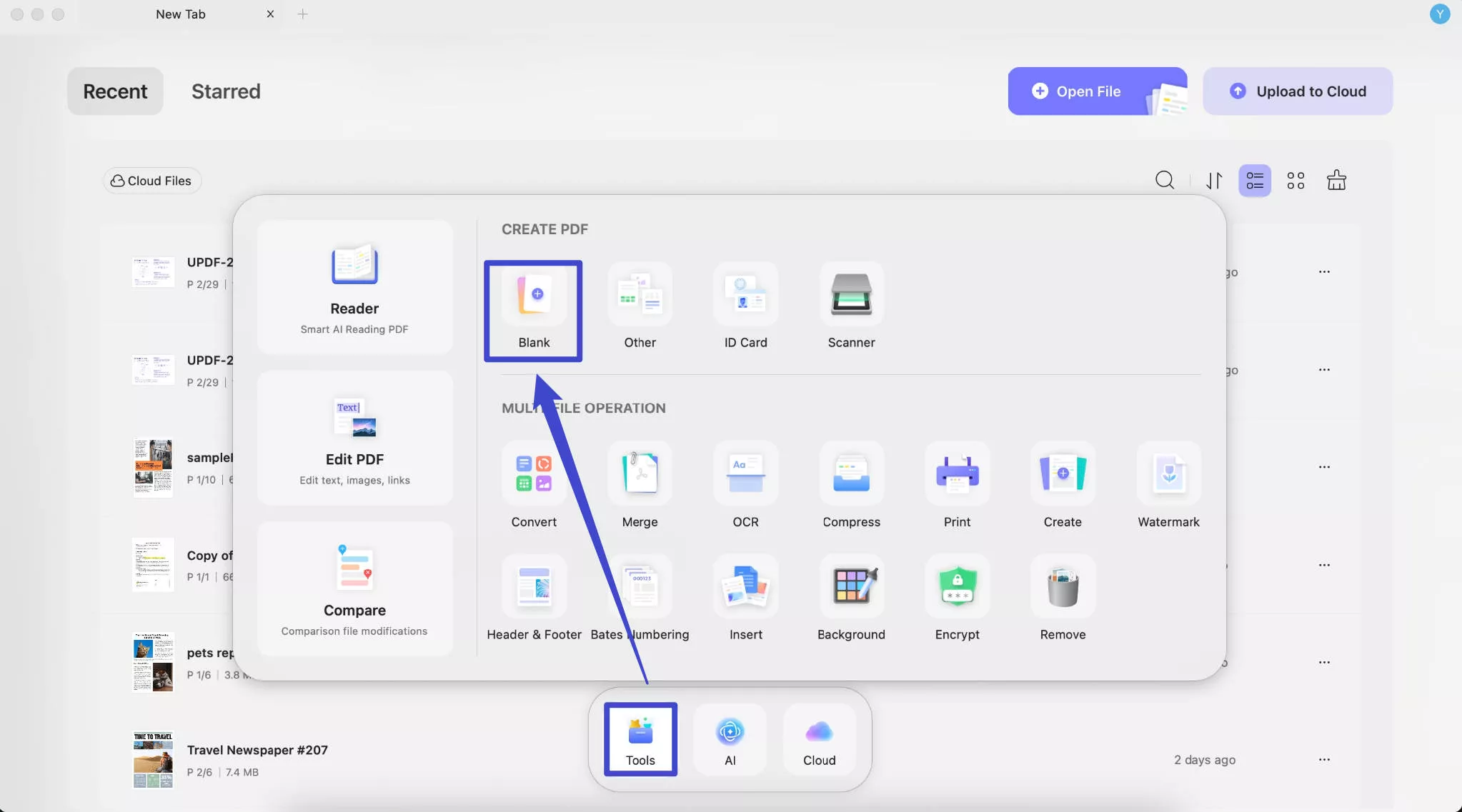
Krok 2. Nyní můžete kliknout na režim Formulář v nabídce Nástroje vlevo nahoře. Zobrazí se nabídka formulářů PDF.
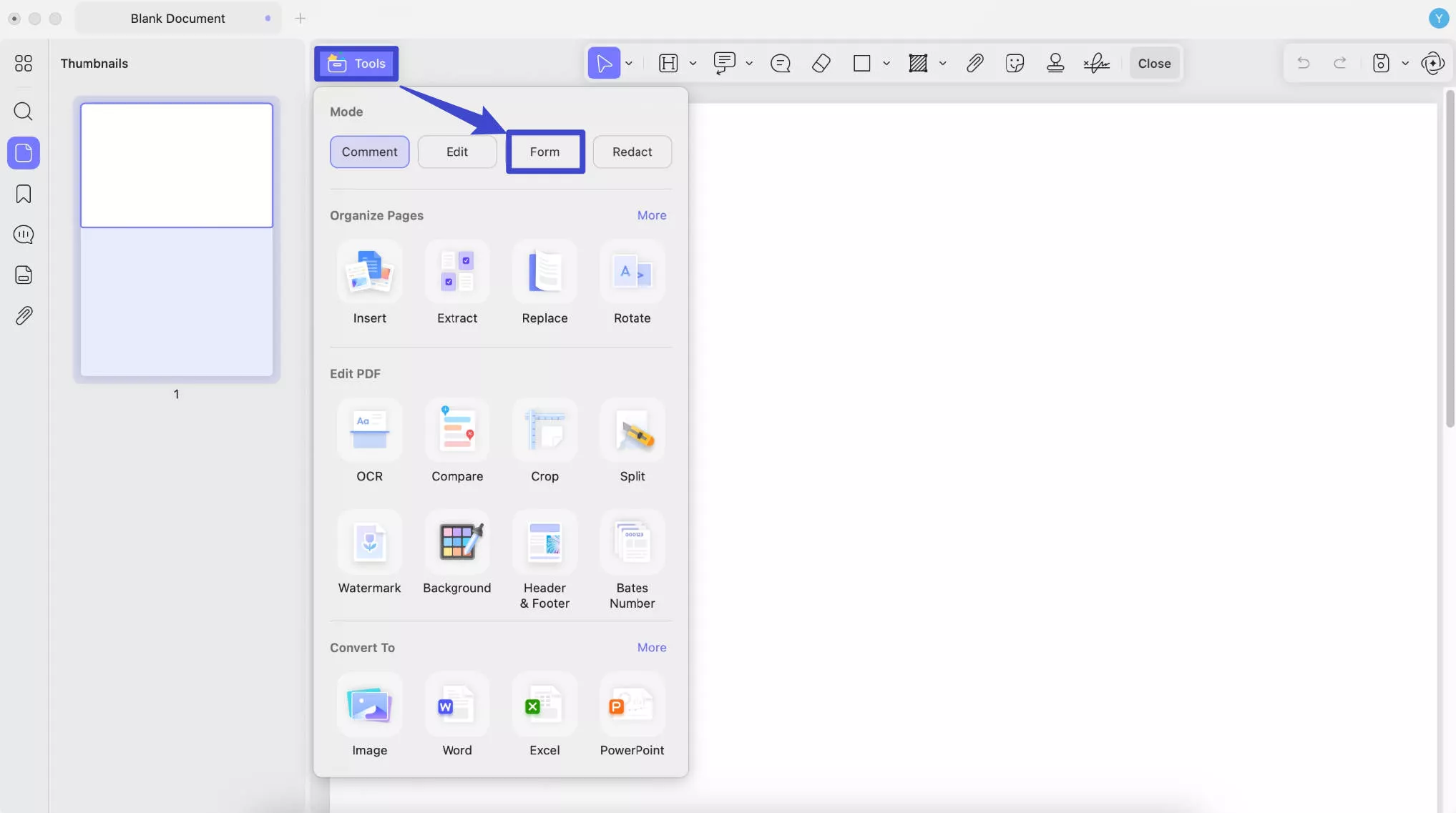
Textové pole
Klikněte na toto tlačítko a nakreslete ho na místo, kam chcete něco přidat. Textové pole/rámeček můžete snadno přidat kamkoli v dokumentu PDF, kam chcete, aby vyplňovač formulářů zadával informace.
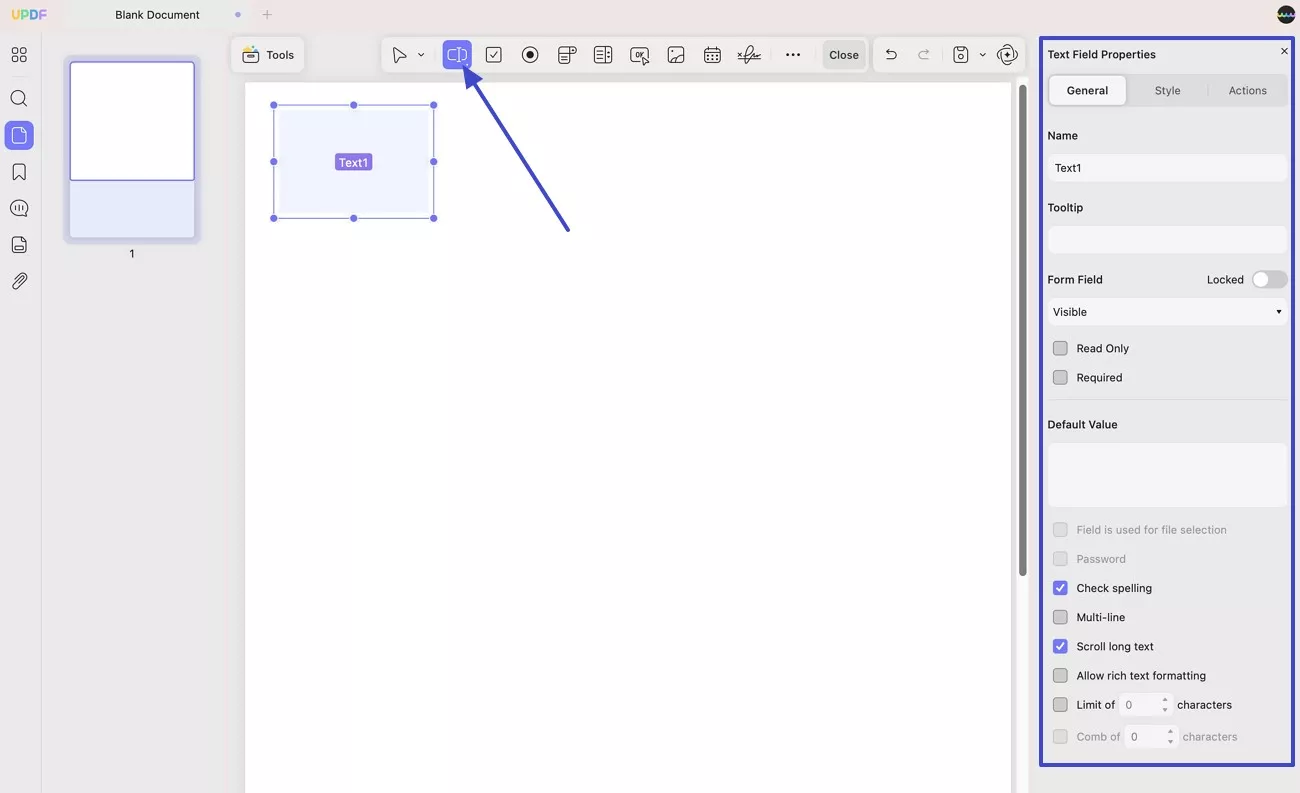
Můžete jej vybrat kliknutím. Zde můžete zvětšit nebo zmenšit velikost textového pole přetažením za okraj rámečku a změnit jeho polohu přetažením.
Navíc můžete dvakrát kliknout na textové pole a změnit jeho vlastnosti. Zde můžete změnit jeho obecné informace, jako je název, popisek, výchozí hodnota atd., jeho styl a v případě potřeby i akce.
Zaškrtávací políčko
Pokud potřebujete z otázky vybrat jednu nebo více možností, můžete do formulářů PDF přidat zaškrtávací políčko. Stačí kliknout na zaškrtávací políčko . Nakreslete ho a přidejte ho do PDF. Stejně jako u textového pole můžete také změnit jeho polohu, velikost a vlastnosti, jak je znázorněno na snímku obrazovky níže.
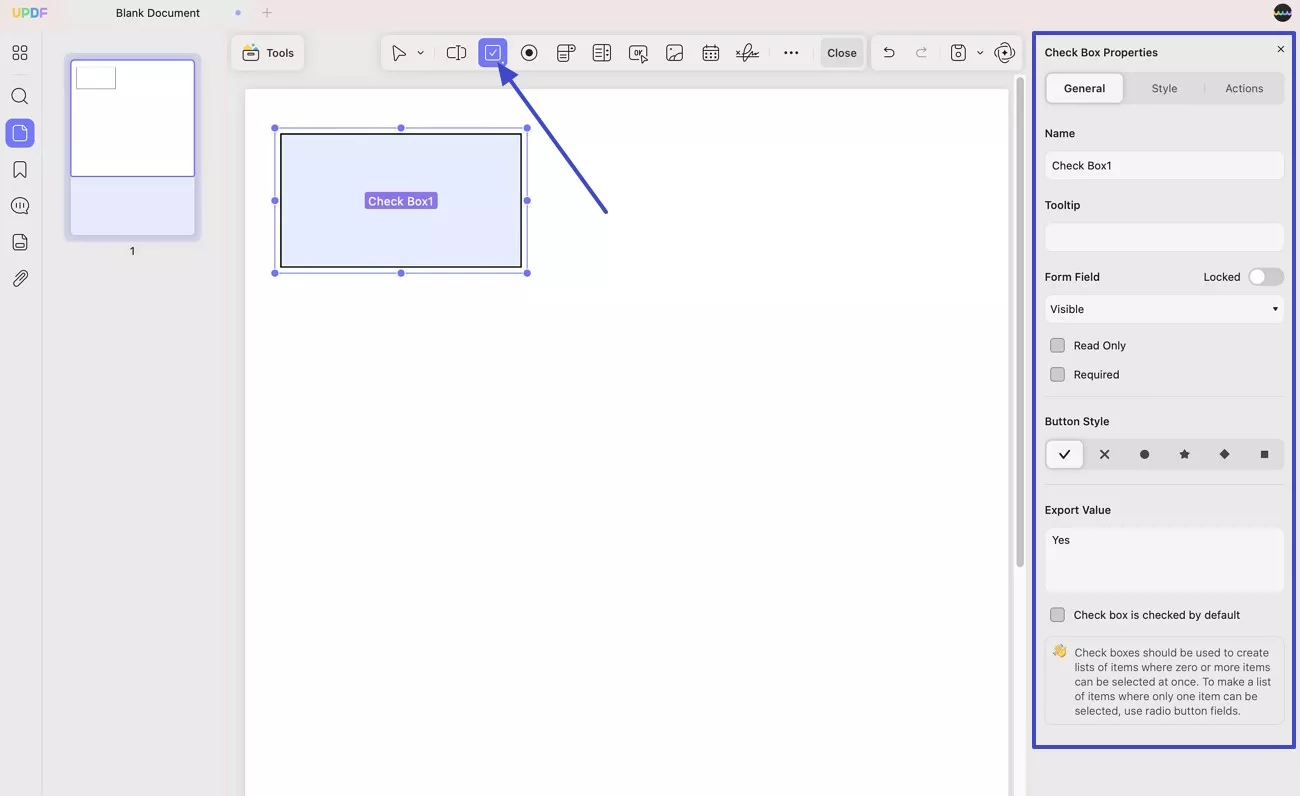
Přepínač
Pokud potřebujete vybrat pouze jednu možnost ze skupiny možností, můžete použít přepínač. Dvojitým kliknutím na něj zobrazíte panel jeho vlastností na pravé straně, jak je znázorněno níže po jeho přidání do PDF.
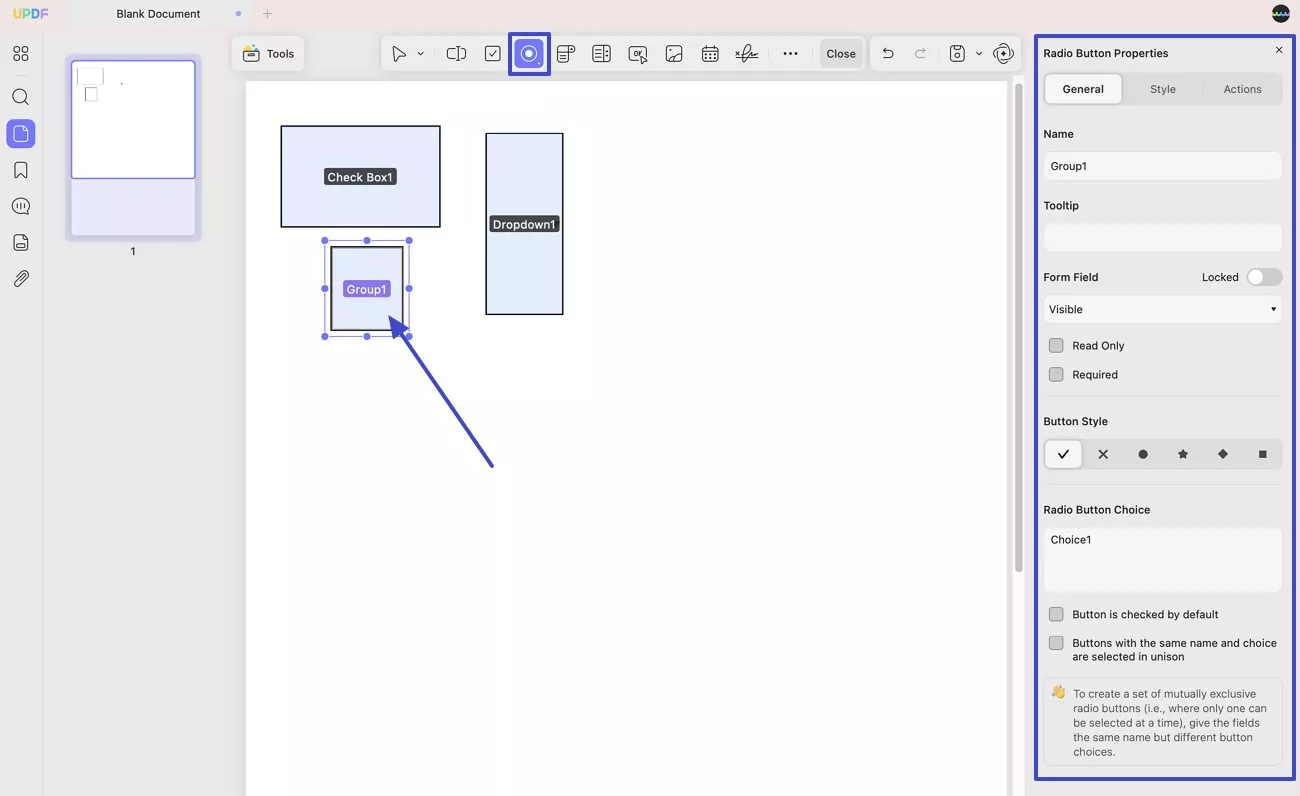
Chcete-li vytvořit jednu skupinu přepínačů, musíte se ujistit, že názvy různých přepínačů jsou stejné, a seřadit volby přepínačů jako Volba1, Volba2 a Volba3 ... pro každý přepínač.
Rozbalovací nabídka
Pomocí této možnosti můžete ve formuláři vytvořit rozbalovací nabídku, ze které si vaši vyplňující uživatelé mohou vybrat nejvhodnější možnost. Její vlastnosti můžete změnit přidáním názvu, přidáním popisku, přidáním vybraných položek, povolením uživateli zadávat vlastní text a dalšími kroky dvojitým kliknutím na přidanou rozbalovací nabídku.
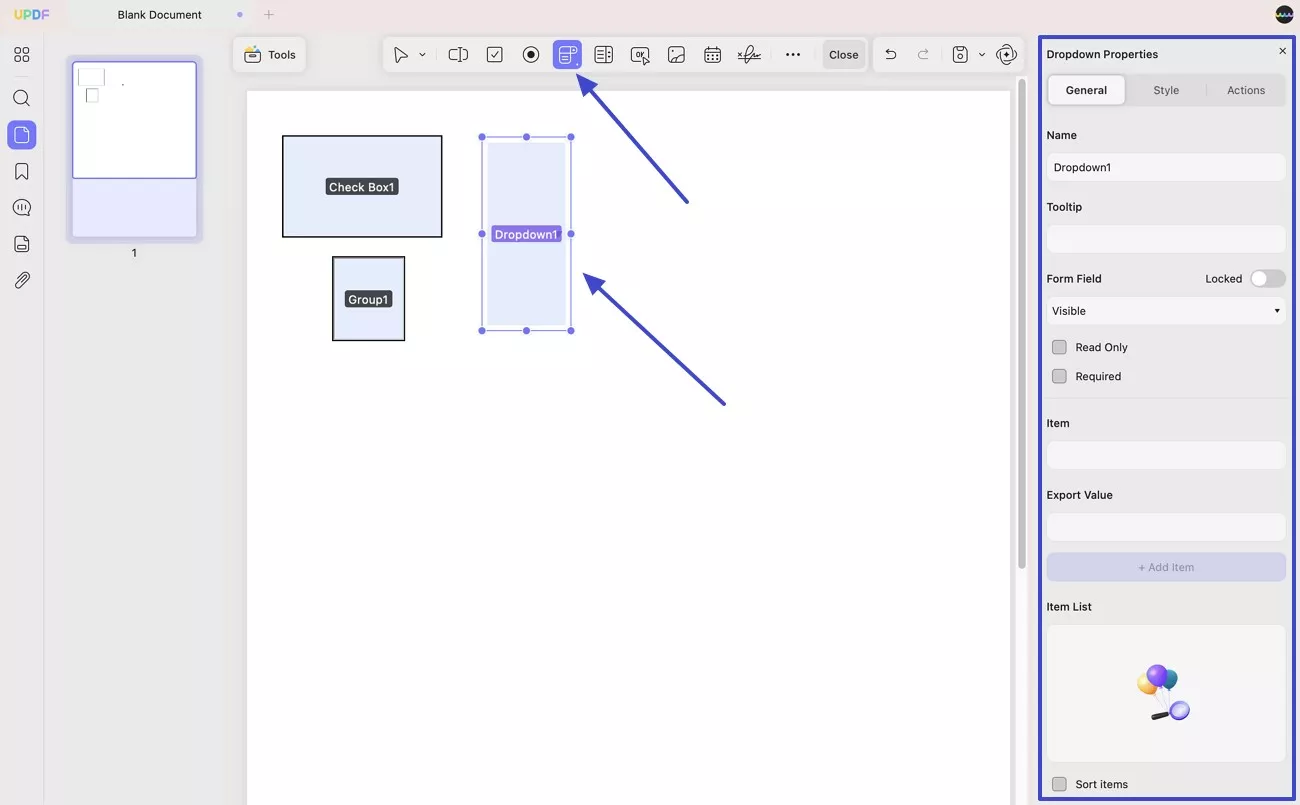
Seznam
Seznam umožňuje zobrazit všechny možnosti a vybrat z nich jednu nebo více možností. Můžete také přizpůsobit jeho vlastnosti, jako je název, popisek, položky, vícenásobný výběr a další (podle níže uvedeného snímku obrazovky).
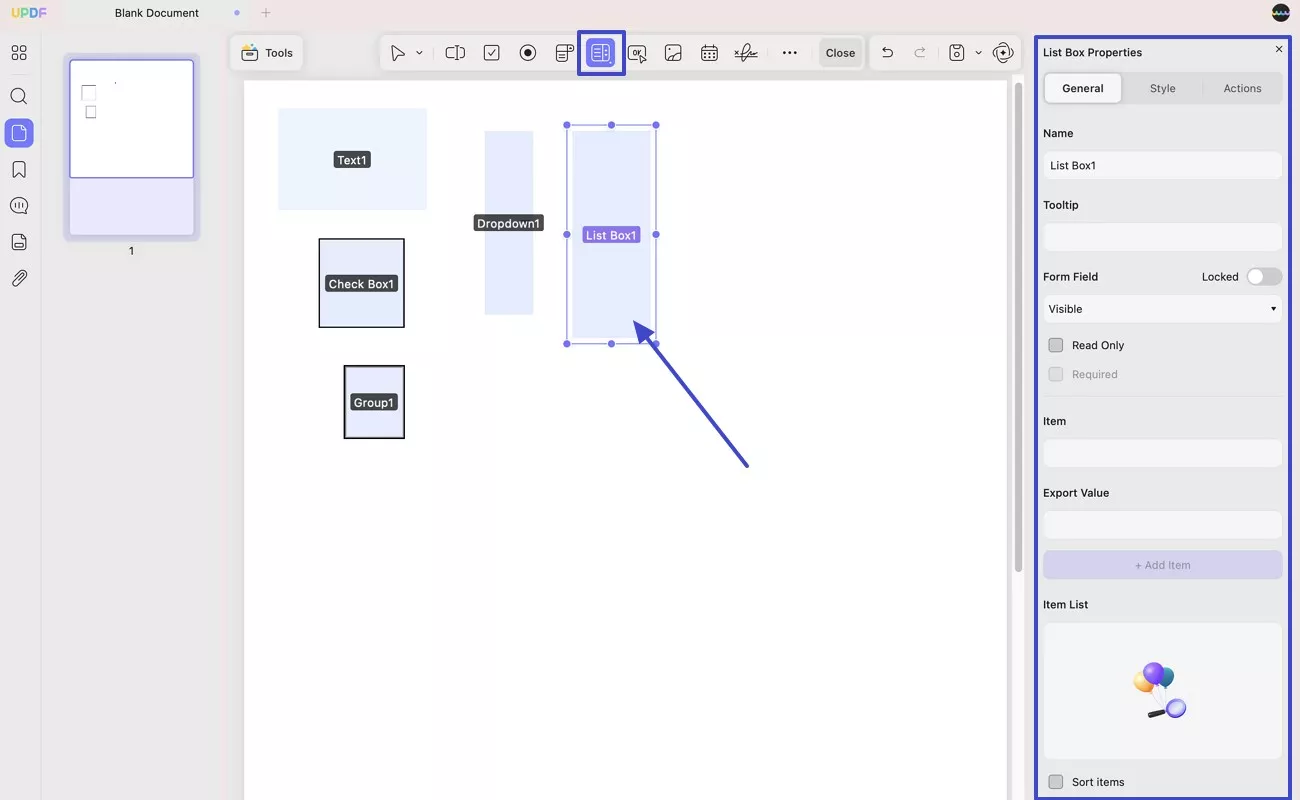
Tlačítko
Toto tlačítko OK můžete použít, pokud chcete do formuláře přidat tlačítko, které provádí určitou akci. Můžete si vybrat rozvržení tlačítka, například Pouze popisek, Pouze ikona, Popisek přes ikonu a další. Poté zadejte text popisku a v případě potřeby vyberte ikonu pro vytvoření tlačítka.
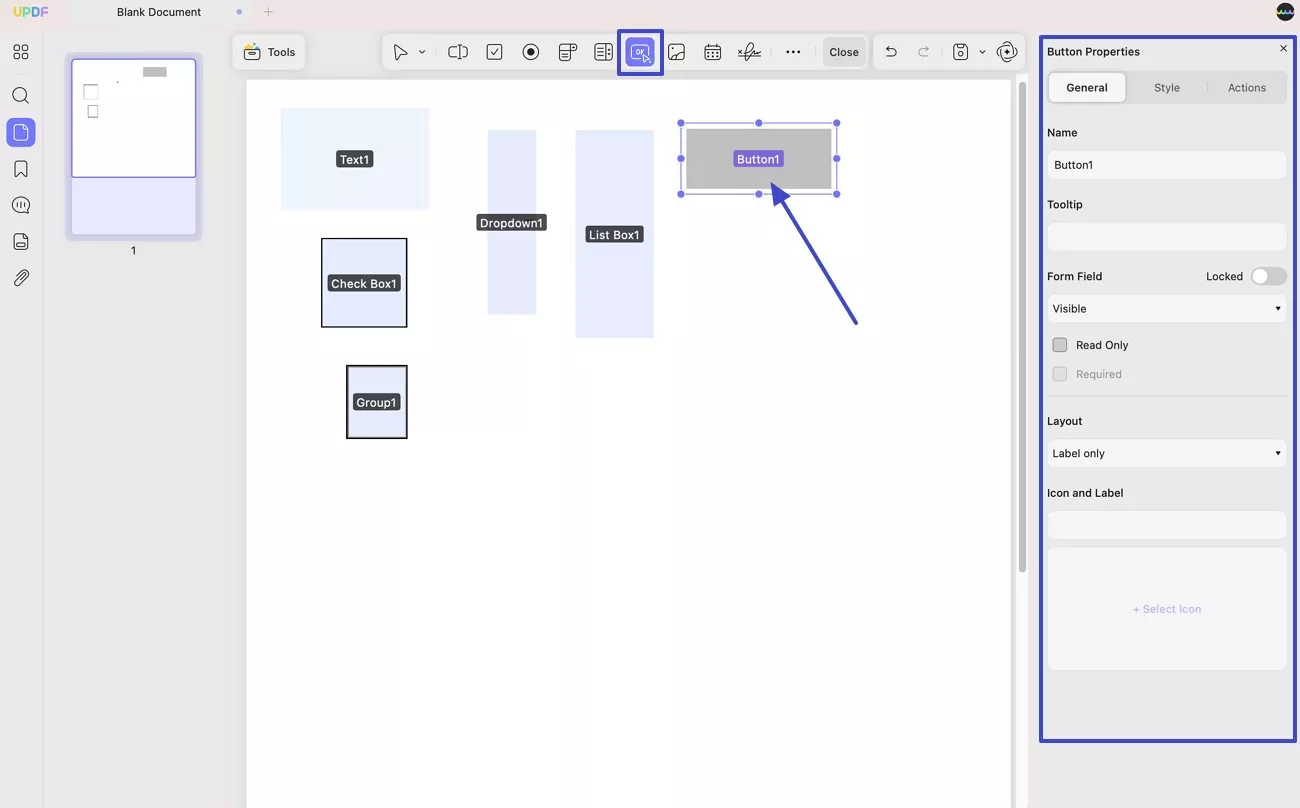
Pokud potřebujete vytvořit tlačítko akce, můžete kliknout na Akce , vybrat spouštěč, akci a přidat k ní akci.
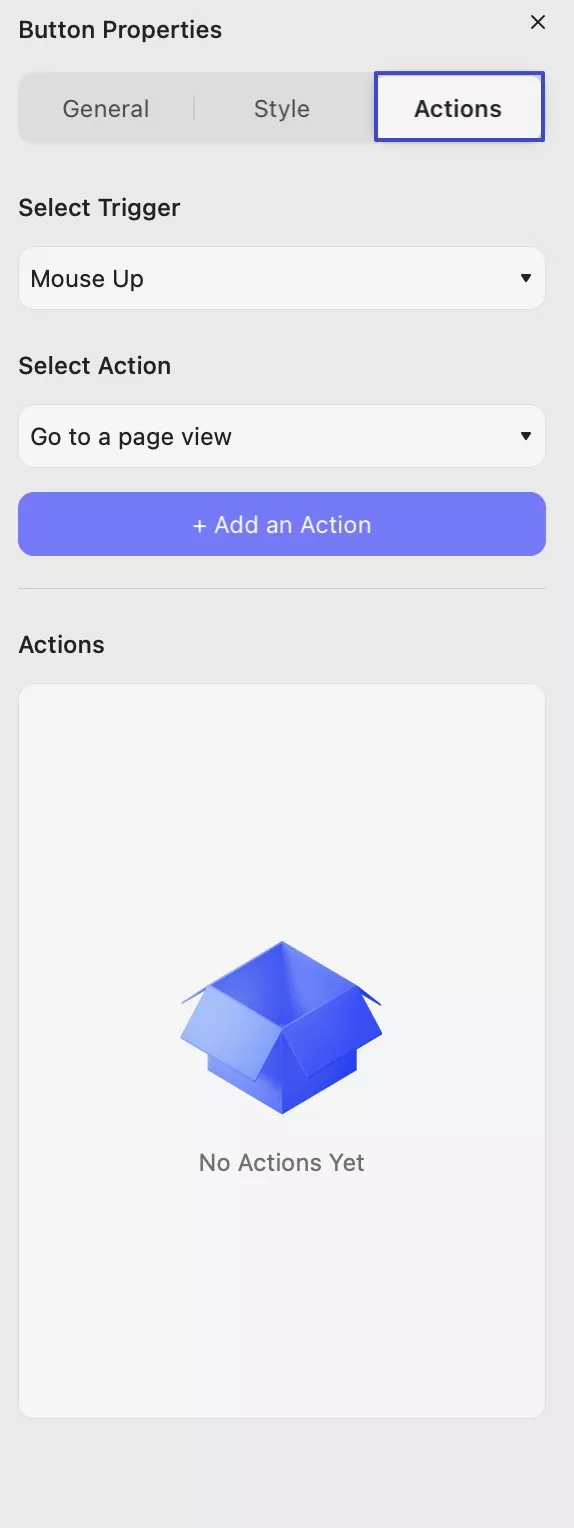
Pole obrázku
Můžete také přidat pole obrázku , aby sem mohli ostatní nahrát obrázek. Stačí kliknout na ikonu pole obrázku , nakreslit obrázek a v případě potřeby upravit jeho vlastnosti. Jak je znázorněno na snímku obrazovky, můžete změnit vlastnosti pole obrázku Obecné, Styl a Akce .
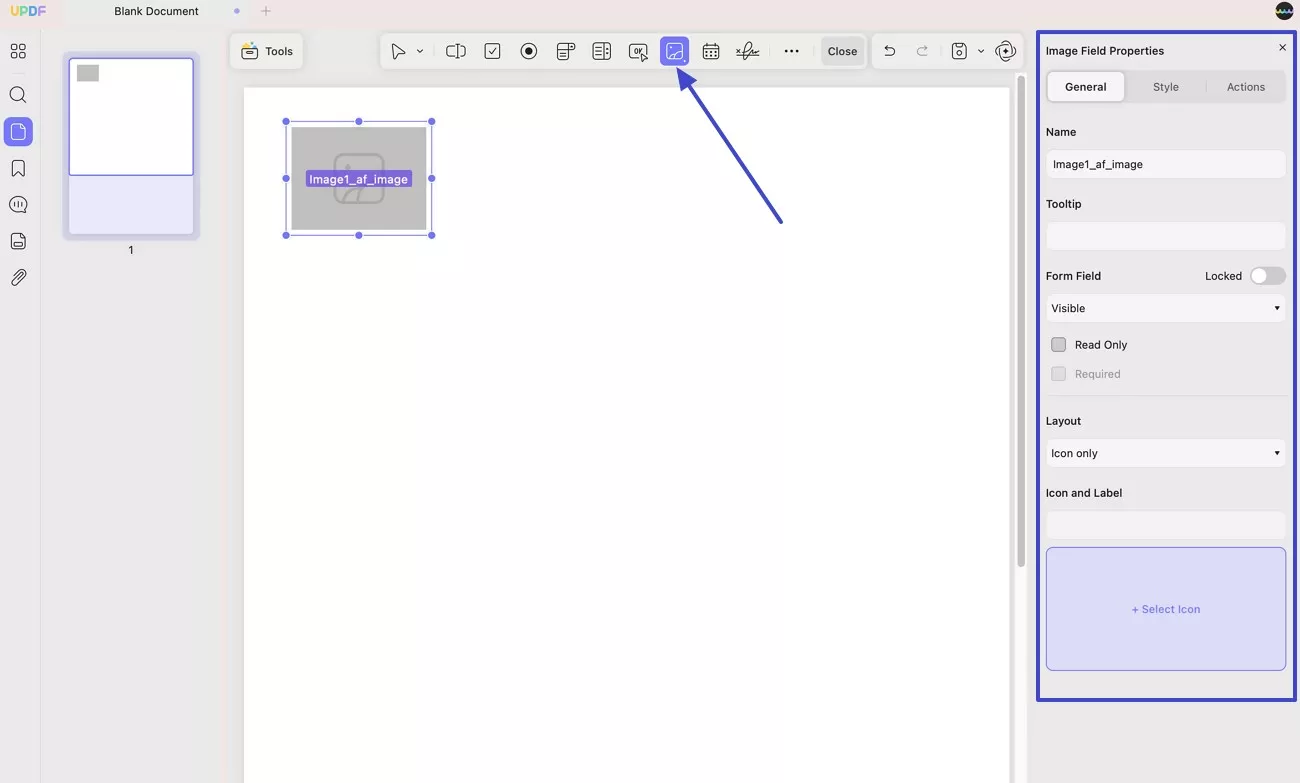
Pole data
Chcete-li do PDF přidat pole s datem, klikněte na pole s datem a nakreslete ho. V nabídce Obecné můžete změnit jeho název, popisek a další položky a v nabídce Styl můžete změnit styly data, jako je formát, vzhled, zarovnání atd .
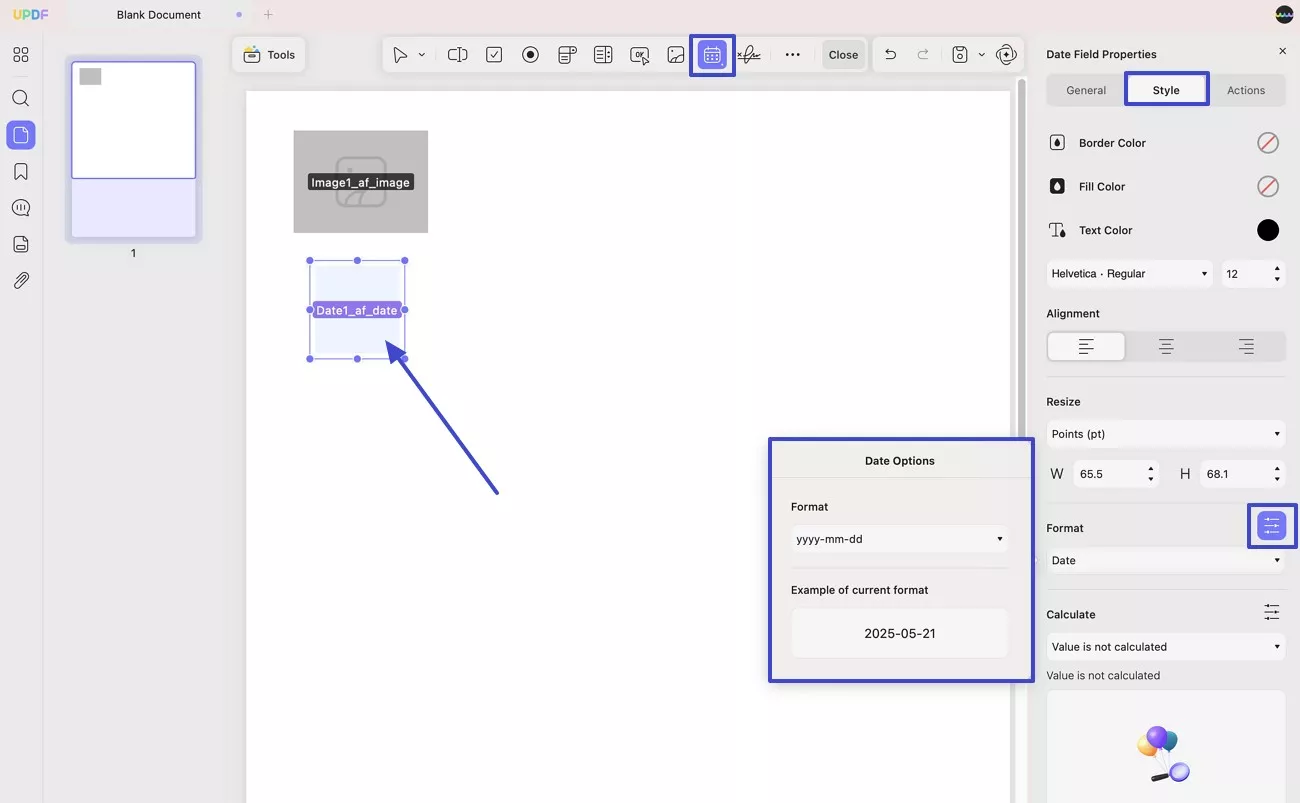
Digitální podpis
Můžete také přidat pole pro digitální podpis, abyste jej mohli podepsat. Klikněte na digitální podpis , nakreslete ho a přidejte jej a upravte jeho vlastnosti podle potřeby.
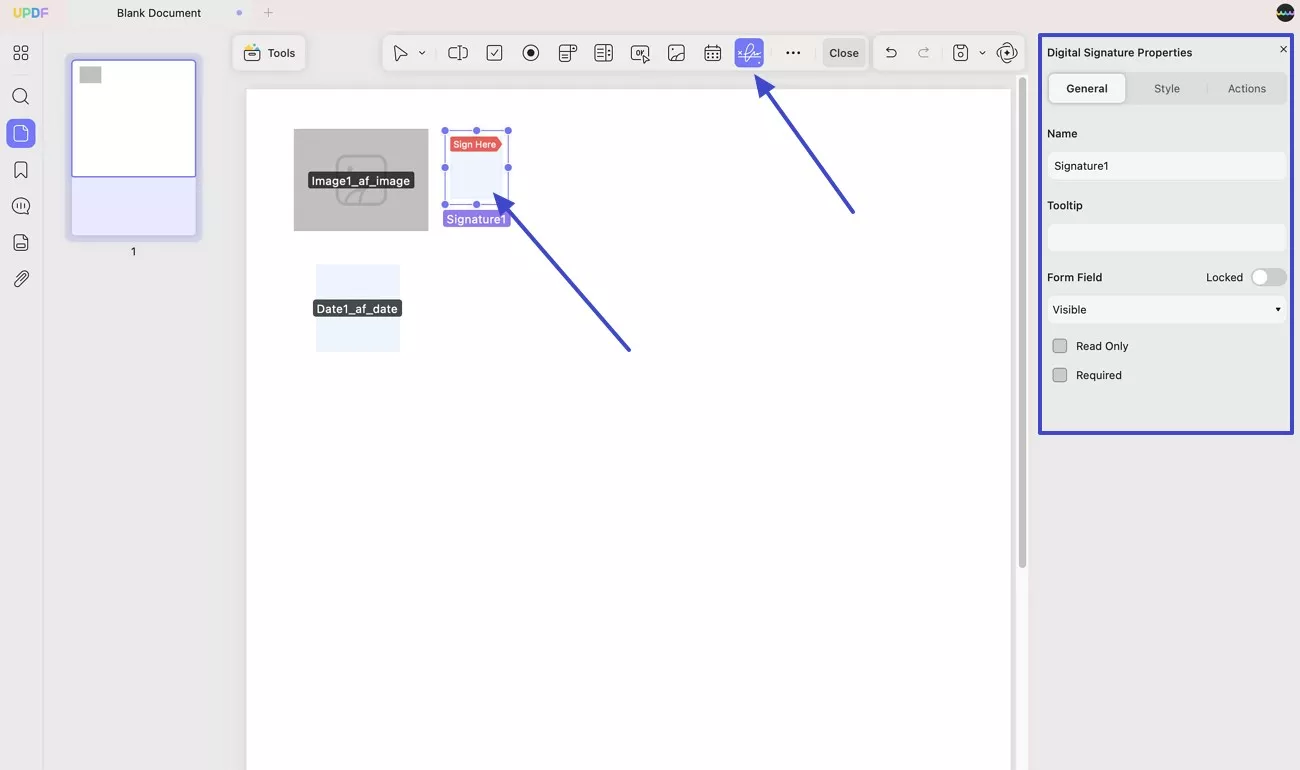
Krok 2. Po dokončení úprav formulářů PDF můžete přejít na ikonu Uložit a v nabídce vybrat možnost Uložit jako . Poté můžete připravený formulář uložit do konkrétního umístění ve vašem zařízení.
2. Automaticky vytvářejte vyplnitelné PDF formuláře
Pokud máte jeden nevyplnitelný PDF formulář a chcete ho vyplnit jedním kliknutím, můžete k tomu použít nástroj UPDF Form Field Recognition . Zde je návod.
Krok 1. Otevřete PDF formulář pomocí UPDF na Macu. Přejděte do nabídky Nástroje > Formulář > …Další možnosti > Rozpoznávání polí formuláře. Klikněte na ni a UPDF analyzuje PDF formulář a převede vaše nevyplnitelné PDF formuláře na vyplnitelné.
Krok 2. Kliknutím na ikonu Uložit uložíte vyplnitelný formulář PDF do svého zařízení.
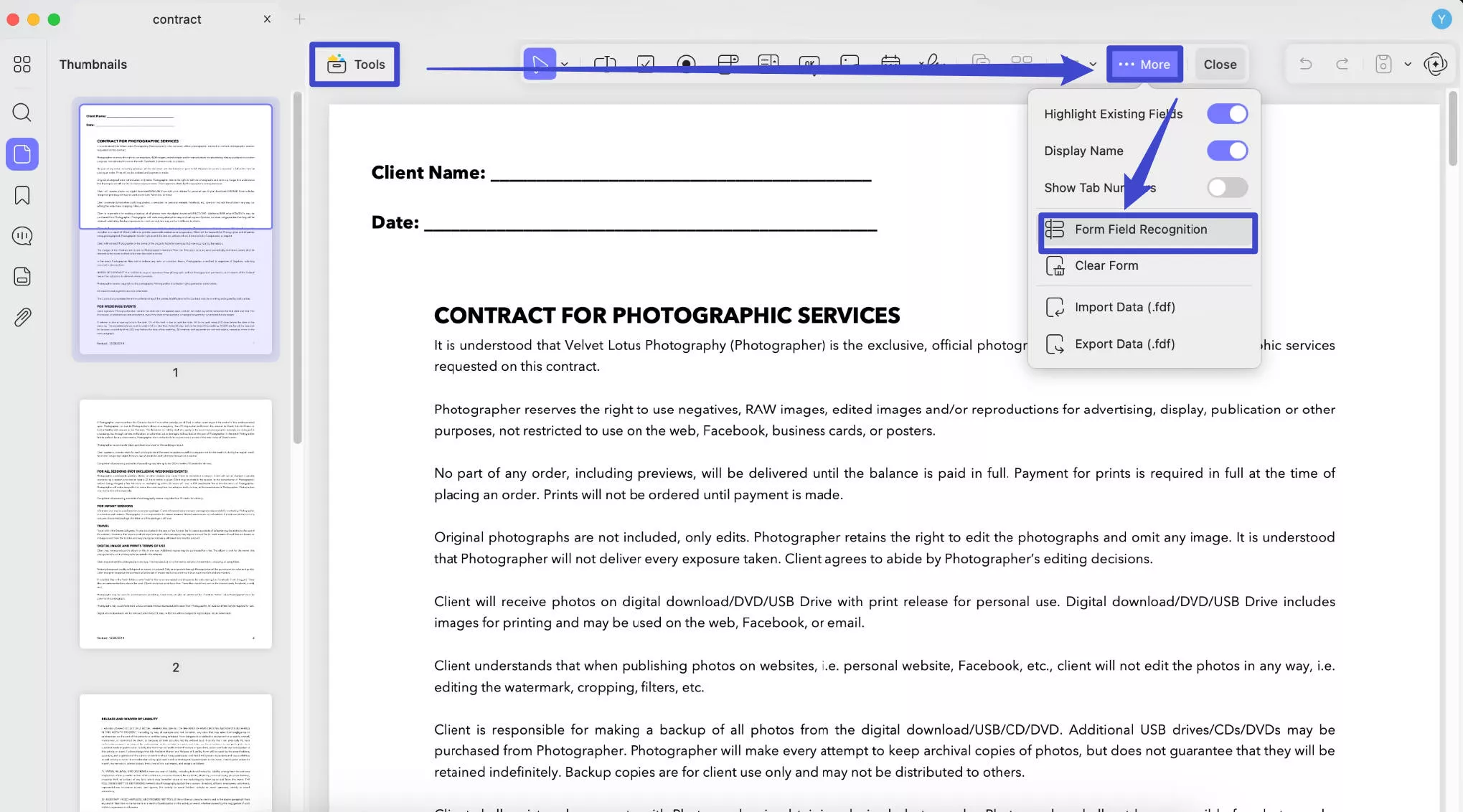
3. Jak vyplňovat formuláře v dokumentech PDF
Po vytvoření formulářů je můžete vyplnit sami nebo požádat o vyplnění ostatní. K jejich snadnému vyplnění můžete použít UPDF na Macu. Zde je návod.
- Stačí otevřít PDF. Můžete přejít do režimu „ Nástroje“ > „Komentář “.
- Nyní můžete kliknout na vyplnitelný formulář a zadat text, který chcete vyplnit.
- Podobně se zaškrtávací políčka a přepínače zaplní, když na ně kliknete.
- Rozbalovací nabídky budou fungovat podle očekávání, takže si můžete prohlédnout různé možnosti a vybrat si je podle potřeby.
- Po provedení všech potřebných změn vyberte možnost Uložit a pro uložení v jiném formátu nebo souboru klikněte na Uložit jako .
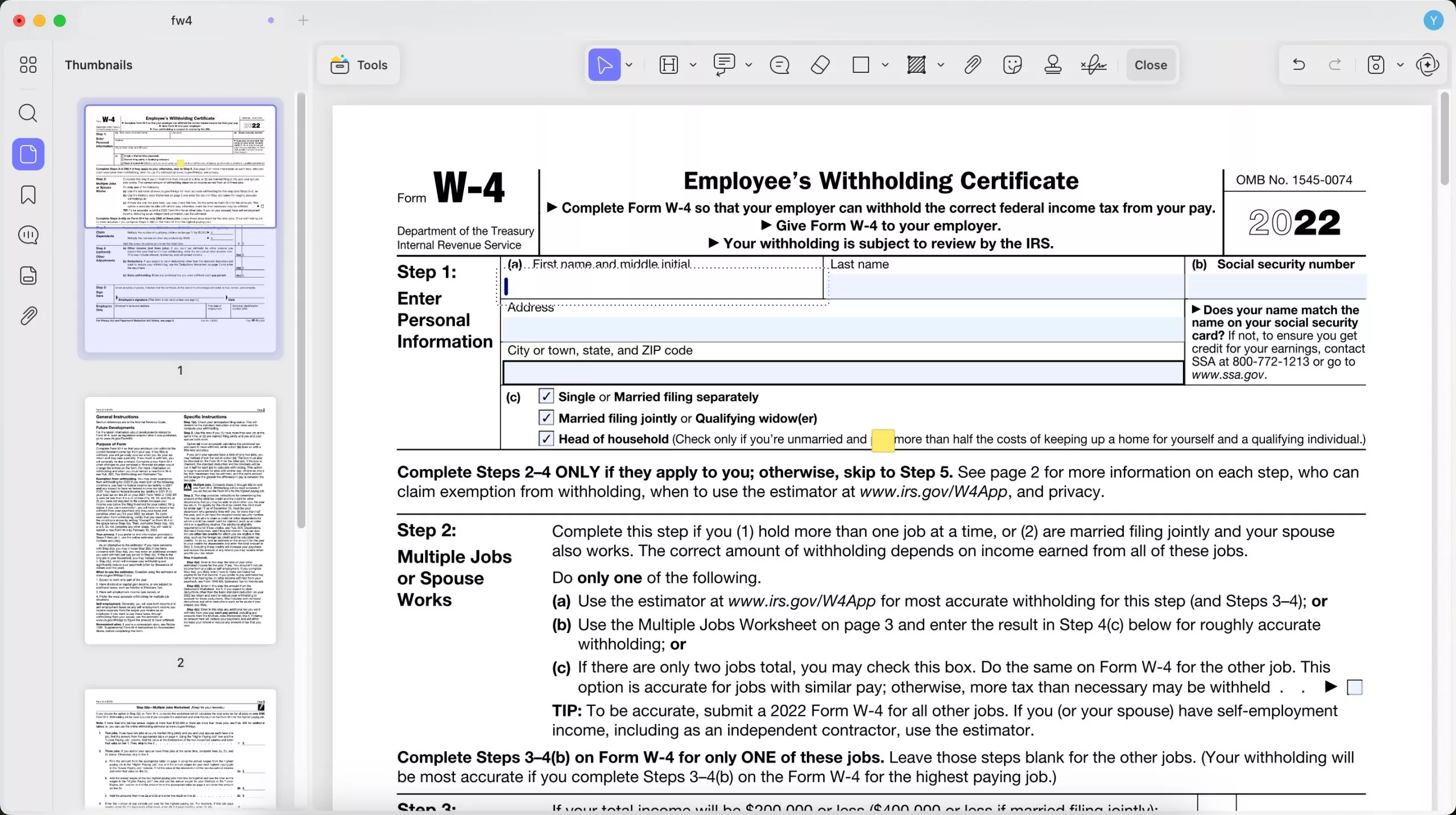
4. Tipy pro vytváření a vyplňování vyplnitelných PDF formulářů
UPDF pro Mac nabízí více než jen výše uvedené funkce. Uvedeme všechny tipy a některé vynikající funkce, které vám pomohou lépe vytvářet a vyplňovat formuláře PDF.
Duplikovat napříč stránkami
Pokud potřebujete duplikovat pole z jedné stránky na několik stránek, můžete vybrat textové pole, pole atd., zvolit možnost Duplikovat napříč stránkami , vybrat stránky, na kterých chcete prvky duplikovat, a provést změny kliknutím na OK . Uložte dokument, abyste uložili všechny provedené změny.
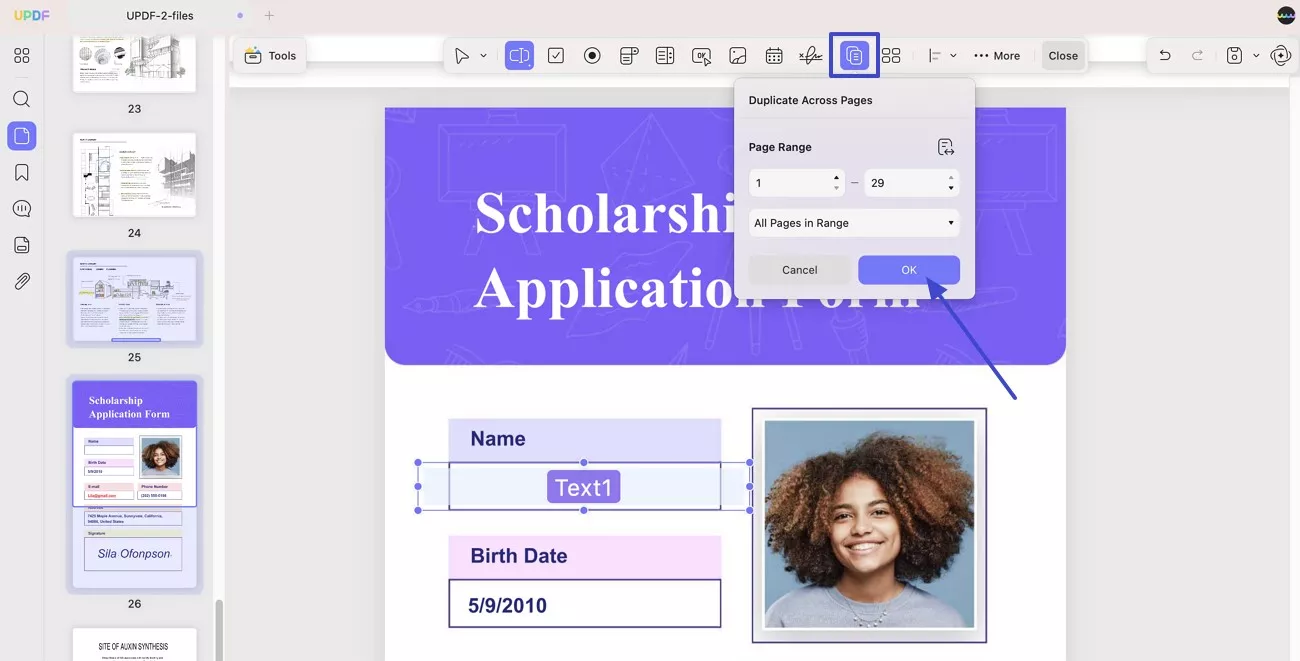
Vytvořit více kopií formuláře
Po přidání jednoho pole, například rozbalovací nabídky nebo zaškrtávacího políčka, můžete k jejich duplikování použít tlačítko Vytvořit více kopií . Stačí vybrat pole, které chcete kopie vytvořit, kliknout na tlačítko Vytvořit více kopií, zadat počet polí a upravit další nastavení, jak je uvedeno níže, a nakonec kliknout na tlačítko OK .
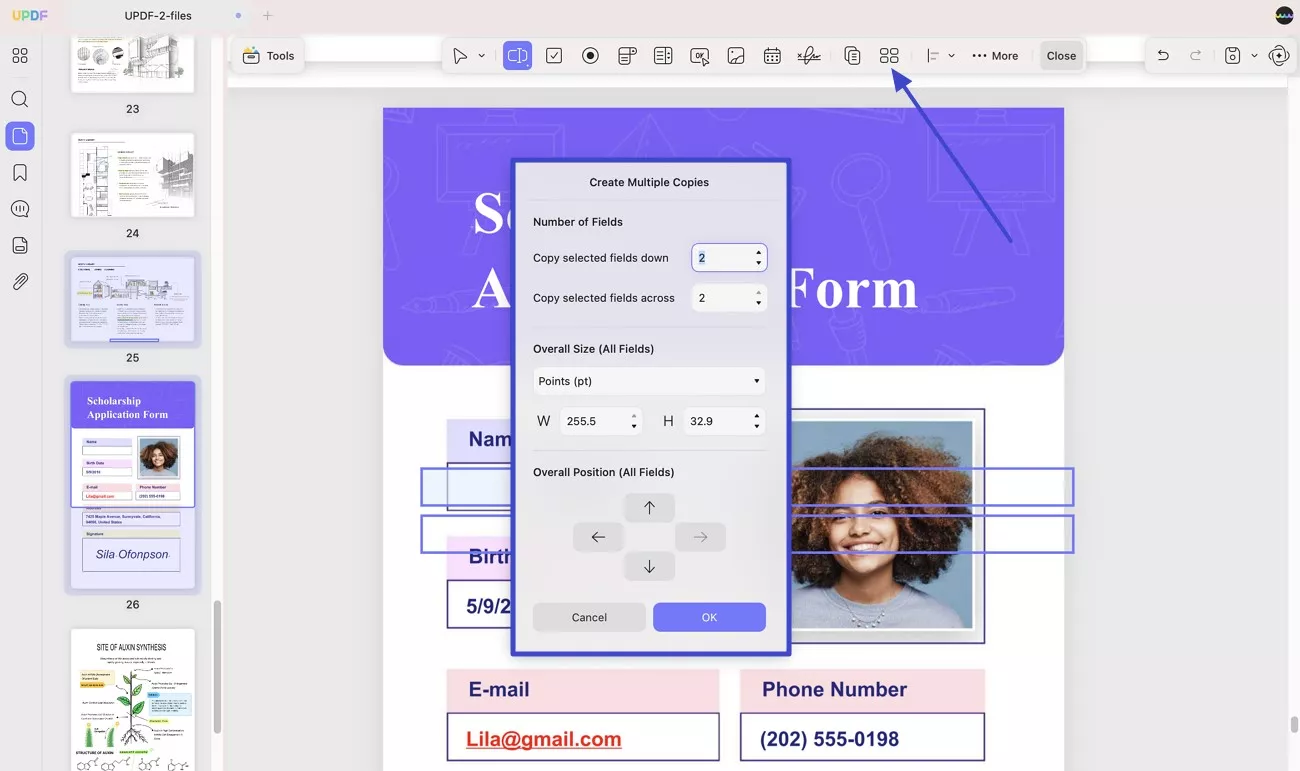
Zarovnání polí
Pomocí této funkce můžete změnit zarovnání formulářů nebo prvků, například zarovnáním v šesti různých směrech nebo změnou rozložení. Musíte vybrat všechna pole podržením klávesy CMD a kliknutím, poté kliknout na Zarovnání a vybrat požadovanou možnost.
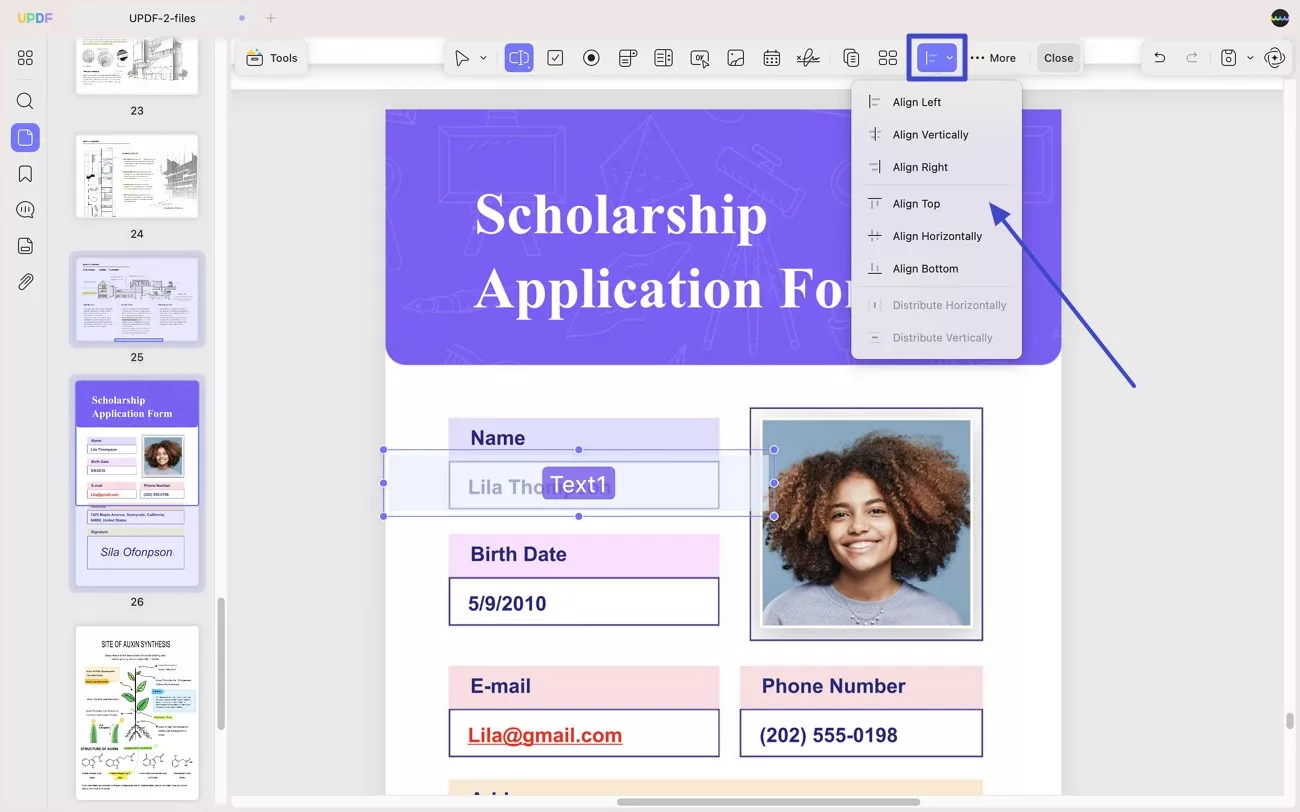
Vymazat formulář
Pokud jsou vaše formuláře vyplněny nesprávným obsahem a chcete je všechny vymazat, můžete formulář otevřít v UPDF a kliknutím na Vymazat formulář v UPDF je vymazat jedním kliknutím. Chcete-li to provést, přejděte do nabídky …Více a z rozbalovací nabídky vyberte možnost Vymazat formulář .
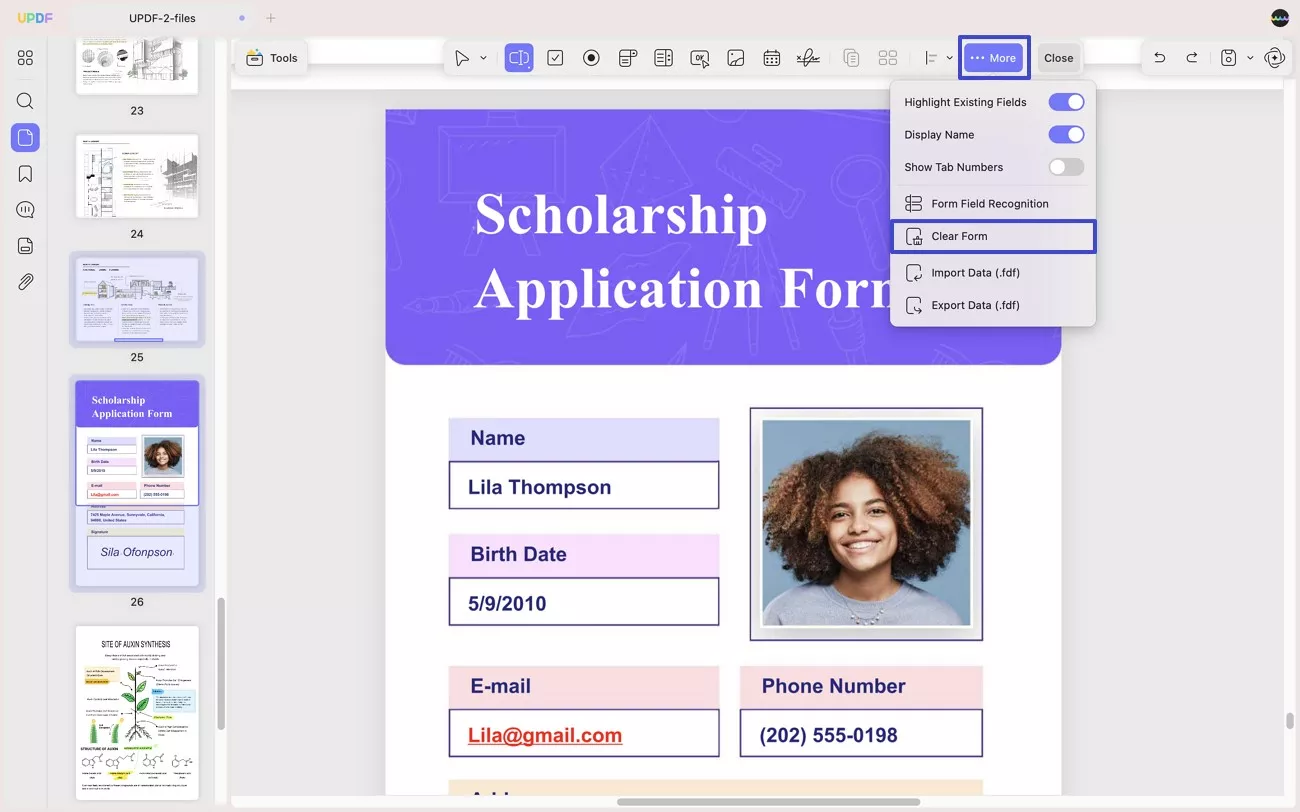
Import a export dat
Chcete-li importovat a exportovat data, přejděte do nabídky Nástroje > Formulář > …Více > Importovat nebo exportovat data .
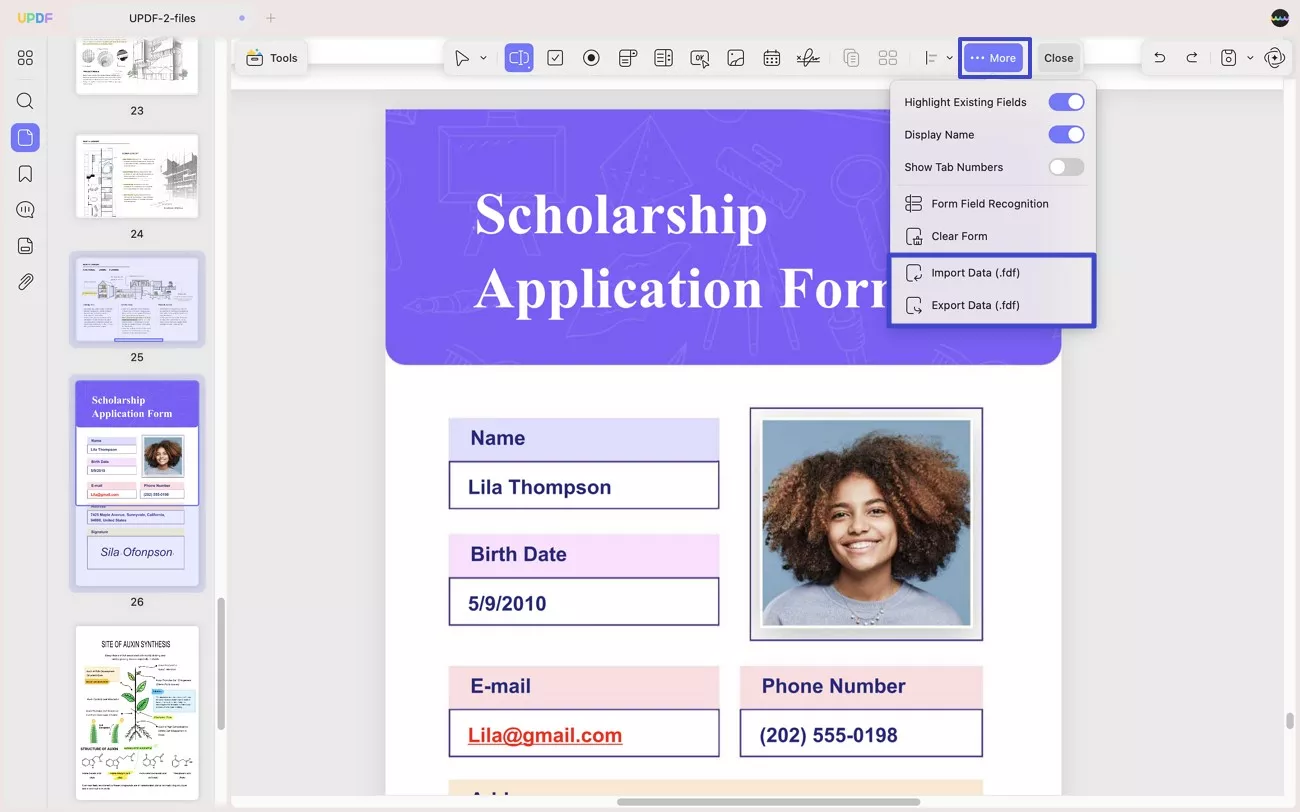
Doufám, že s tímto průvodcem dokážete bez námahy vytvářet a vyplňovat své vyplnitelné formuláře PDF.
 UPDF
UPDF
 UPDF pro Windows
UPDF pro Windows UPDF pro Mac
UPDF pro Mac UPDF pro iOS
UPDF pro iOS UPDF pro Android
UPDF pro Android UPDF AI Online
UPDF AI Online UPDF Sign
UPDF Sign Upravit PDF
Upravit PDF Anotovat PDF
Anotovat PDF Vytvořit PDF
Vytvořit PDF PDF formuláře
PDF formuláře Upravit odkazy
Upravit odkazy Konvertovat PDF
Konvertovat PDF OCR
OCR PDF do Wordu
PDF do Wordu PDF do obrázku
PDF do obrázku PDF do Excelu
PDF do Excelu Organizovat PDF
Organizovat PDF Sloučit PDF
Sloučit PDF Rozdělit PDF
Rozdělit PDF Oříznout PDF
Oříznout PDF Otočit PDF
Otočit PDF Chránit PDF
Chránit PDF Podepsat PDF
Podepsat PDF Redigovat PDF
Redigovat PDF Sanitizovat PDF
Sanitizovat PDF Odstranit zabezpečení
Odstranit zabezpečení Číst PDF
Číst PDF UPDF Cloud
UPDF Cloud Komprimovat PDF
Komprimovat PDF Tisknout PDF
Tisknout PDF Dávkové zpracování
Dávkové zpracování O UPDF AI
O UPDF AI Řešení UPDF AI
Řešení UPDF AI AI Uživatelská příručka
AI Uživatelská příručka Často kladené otázky o UPDF AI
Často kladené otázky o UPDF AI Shrnutí PDF
Shrnutí PDF Překlad PDF
Překlad PDF Chat s PDF
Chat s PDF Chat s AI
Chat s AI Chat s obrázkem
Chat s obrázkem PDF na myšlenkovou mapu
PDF na myšlenkovou mapu Vysvětlení PDF
Vysvětlení PDF Akademický výzkum
Akademický výzkum Vyhledávání článků
Vyhledávání článků AI Korektor
AI Korektor AI Spisovatel
AI Spisovatel AI Pomocník s úkoly
AI Pomocník s úkoly Generátor kvízů s AI
Generátor kvízů s AI AI Řešitel matematiky
AI Řešitel matematiky PDF na Word
PDF na Word PDF na Excel
PDF na Excel PDF na PowerPoint
PDF na PowerPoint Uživatelská příručka
Uživatelská příručka UPDF Triky
UPDF Triky FAQs
FAQs Recenze UPDF
Recenze UPDF Středisko stahování
Středisko stahování Blog
Blog Tiskové centrum
Tiskové centrum Technické specifikace
Technické specifikace Aktualizace
Aktualizace UPDF vs. Adobe Acrobat
UPDF vs. Adobe Acrobat UPDF vs. Foxit
UPDF vs. Foxit UPDF vs. PDF Expert
UPDF vs. PDF Expert